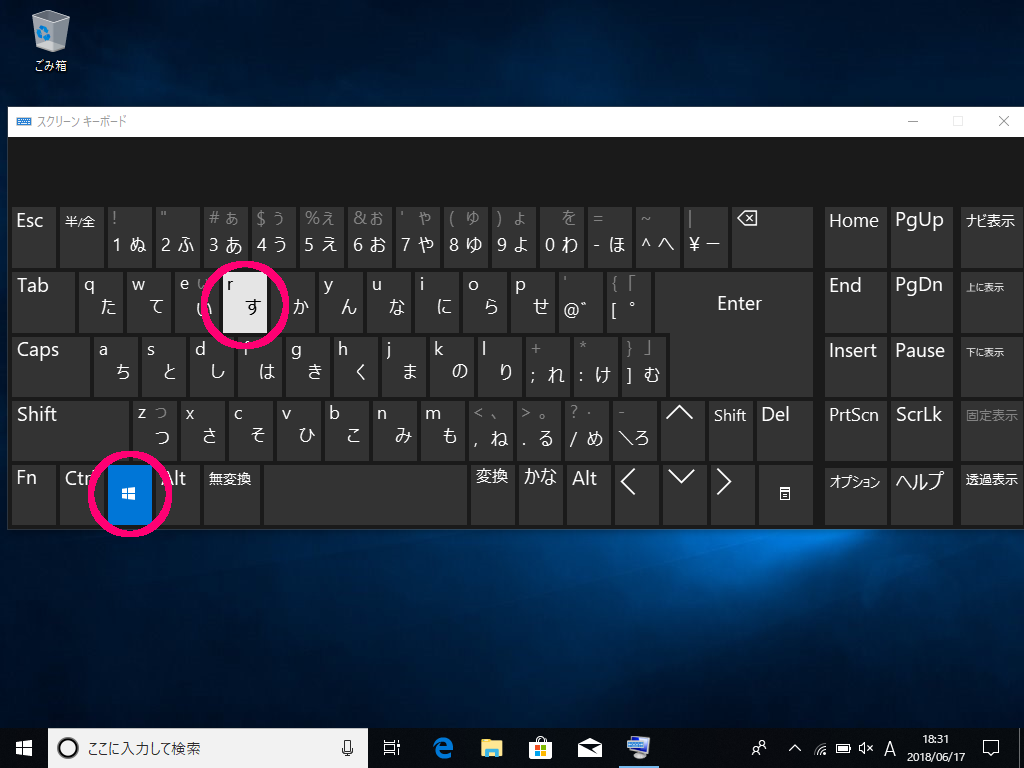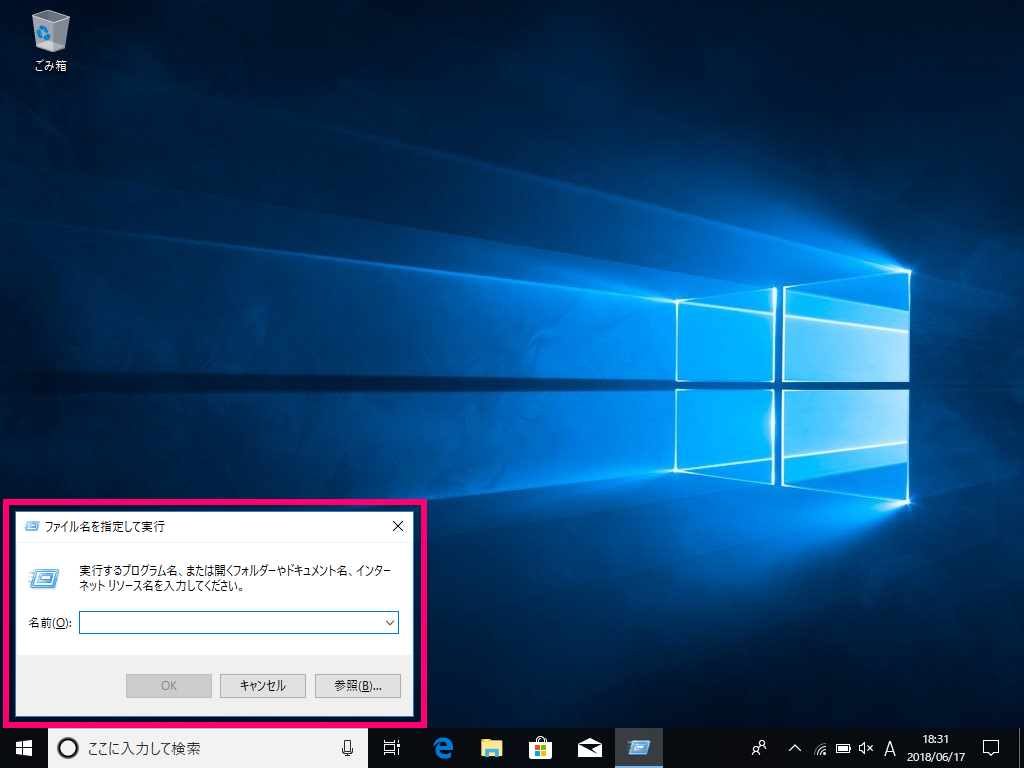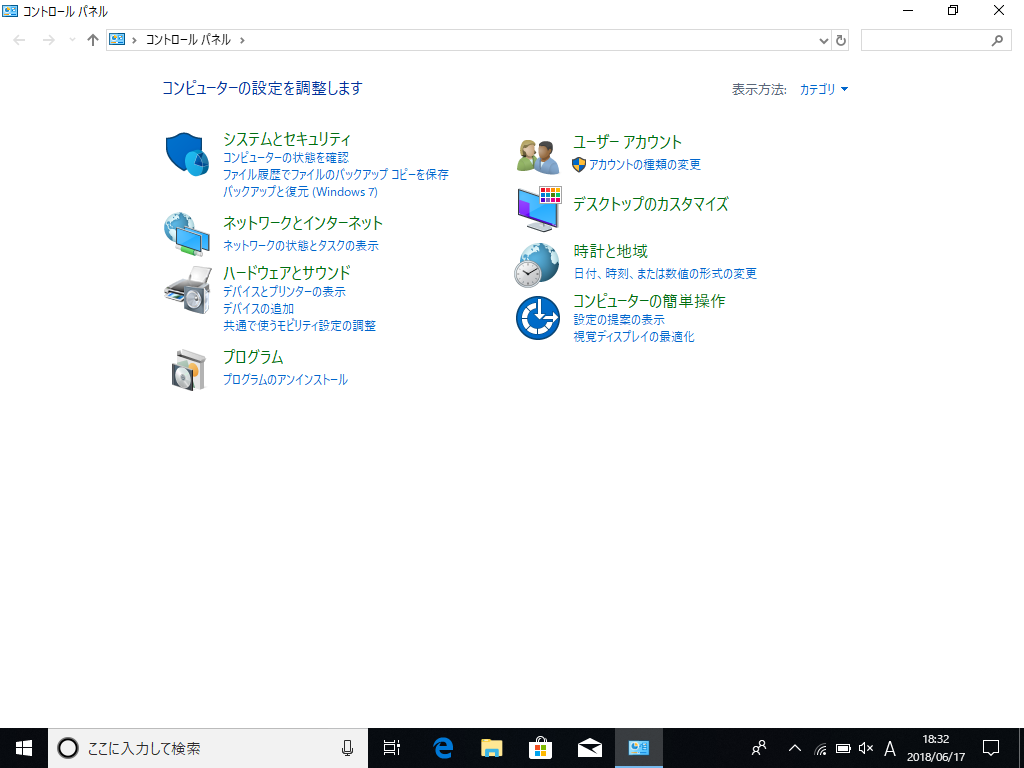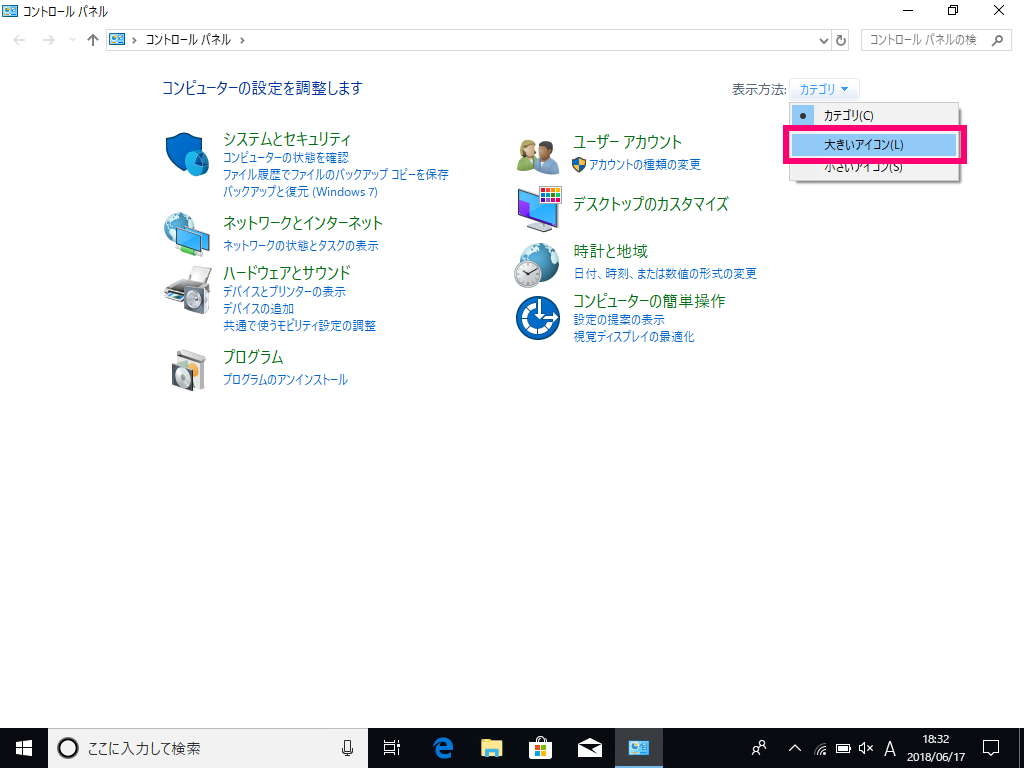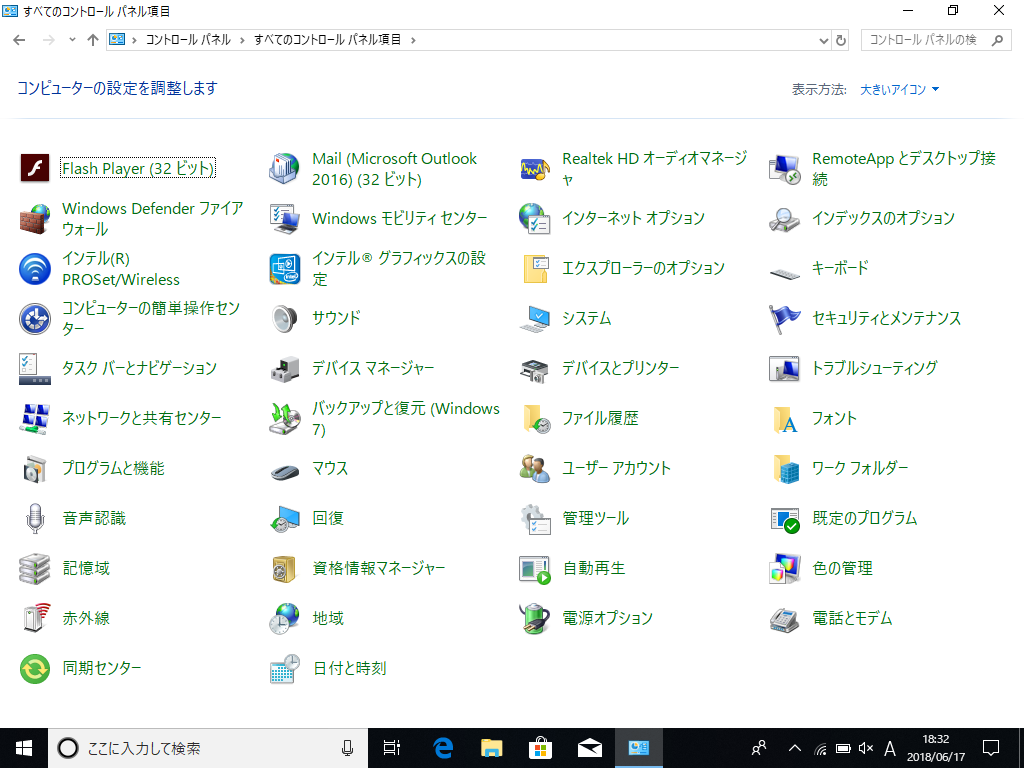この手順は、Windowsの設定を変更する等の機能が集められているコントロール パネルの起動する方法の解説です。コントロール パネルの起動手順はWindowsのバージョンによって異なる為、ここでは共通の方法のみ紹介しています。
- キーボード手前の[Windows]キー(Windowsのロゴが印字されたキー)を押下しながら[R]キーを押下します。尚、説明の都合上、スクリーンキーボードを使っていますが、実キーボードを操作して下さい。
- 画面左下に[ファイル名を指定して実行]ダイアログが表示されます。
- ダイアログの[名前(O)]の右の入力欄にCONTROLと入力して[OK]ボタンをクリックします。
- コントロール パネルが起動します(カテゴリ表示の場合)。
- 表示を変更したい場合は、ウィンドウ右上の[表示方法:]の右の青い文字をクリックします。
- 表示されたメニューの[大きいアイコン]をクリックして選択します。
- 表示が[カテゴリ]表示から[大きいアイコン]表示に変更されました。項目を探す際に必要に応じて切り替えて使って下さい。
尚、Windows 10では年に2回程度の大型更新の度にコントロール パネルの項目が徐々に[設定]に移動されており、今後コントロール パネルが廃止される可能性があります。